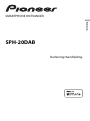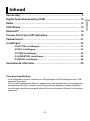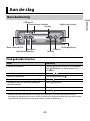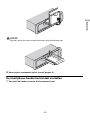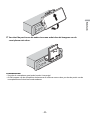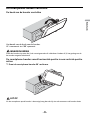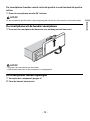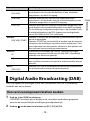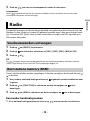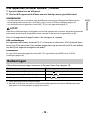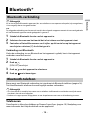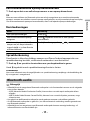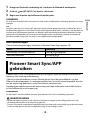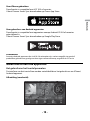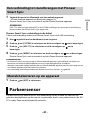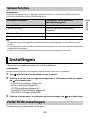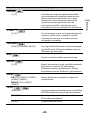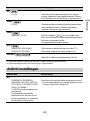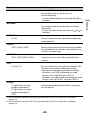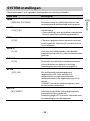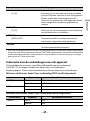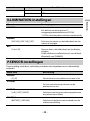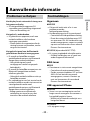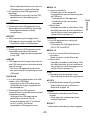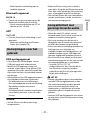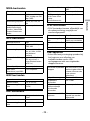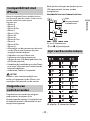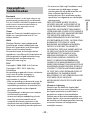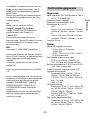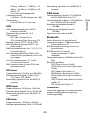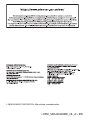Nederlands
SMARTPHONE ONTVANGER
SPH-20DAB
Bedieningshandleiding

- 2 -
Nederlands
Aan de slag ............................................................................................... 3
Digital Audio Broadcasting (DAB)..................................................... 12
Radio....................................................................................................... 13
USB/iPhone............................................................................................ 14
Bluetooth® ............................................................................................. 16
Pioneer Smart Sync/APP gebruiken ................................................. 18
Parkeersensor ....................................................................................... 21
Instellingen............................................................................................ 22
FUNCTION-instellingen........................................................................ 22
AUDIO-instellingen............................................................................... 24
SYSTEM-instellingen............................................................................. 26
ILLUMINATION-instellingen ................................................................ 28
P.SENSOR-instellingen.......................................................................... 28
Aanvullende informatie ...................................................................... 29
Over deze handleiding:
• In de volgende instructies worden een USB-geheugen of USB-audiospeler een “USB-
apparaat” genoemd.
• Als er op het apparaat een iPhone is aangesloten, dan wordt de bron op het apparaat
weergegeven als [iPod]. Houd er rekening mee dat dit apparaat, in tegenstelling tot
wat de naam van de bron aangeeft, alleen iPhones ondersteunt (iPhone 5s of recenter)
(pagina 33).
Inhoud

- 3 -- 3 -
Nederlands
Vaak gebruikte functies
* Wanneer de blauw/witte draad van het toestel verbonden is met het relaiscontact voor de
automatische antenne van de auto, schuift de antenne uit wanneer de bron van het toestel wordt
ingeschakeld. Om de antenne weer in te trekken, schakelt u de bron uit.
Aan de slag
Basisbediening
Actie Bediening
Toestel inschakelen* Druk op om het toestel in te schakelen.
Hou ingedrukt om het toestel uit te
schakelen.
Het volume regelen Druk op / .
Een bron selecteren Druk herhaaldelijk op .
Terugkeren naar de vorige weergave/lijst Druk op .
Terugkeren naar de normale weergave
vanuit het menu
Houd ingedrukt.
Een oproep beantwoorden Druk op een knop.
Een oproep beëindigen Druk op .
Bron (muziek)/Uit
Ontkoppelknop
Display
Smartphone-houder
Telefoon
Bericht
Navigatie
Spraakherkenning
USB-poort
Applicatie starten

- 4 -
Nederlands
Verwijder het voorpaneel om diefstal te voorkomen. Verwijder alle kabels en apparaten
die verbonden zijn met het voorpaneel en schakel het toestel uit voor u het voorpaneel
verwijdert.
Belangrijk
• Stel het voorpaneel niet bloot aan te grote schokken.
• Stel het voorpaneel niet bloot aan direct zonlicht en hoge temperaturen.
• Bewaar het verwijderde voorpaneel altijd in een beschermtas of zak.
De microprocessor moet in de volgende situaties opnieuw worden ingesteld:
– Vooraleer dit toestel voor het eerst na de installatie wordt gebruikt
– Als het toestel niet goed werkt
– Wanneer vreemde of foutieve berichten op het display verschijnen
1 Verwijder het voorpaneel (pagina 4).
2 Druk op de RESET knop met een scherp voorwerp langer dan 8 mm.
Het voorpaneel verwijderen
De microprocessor opnieuw instellen
Ontkoppelen Bevestigen
RESET-knop

- 5 -- 5 -
Nederlands
WAARSCHUWING
• Verwijder de smartphone uit de houder als u op wegen die in slechte staat zijn rijdt, want dan zou de
smartphone uit de houder kunnen vallen.
• Laat de smartphone niet in de houder zitten.
• Gebruik de houder niet als u moeilijkheden ondervindt om de smartphone op de houder te
bevestigen.
• Bedien de houder of de smartphone niet terwijl u aan het rijden bent.
• Zorg dat uw handen en vingers niet vast komen te zitten in de bewegende delen terwijl u de houder
bedient.
• Bevestig de smartphone niet op de houder op een plaats waar die op de voeten van de bestuurder
kan vallen.
• Plaats de houder niet in de buurt van de opening voor de airconditioning.
• Zorg dat niets de werking van de airbags of het besturingssysteem van het voertuig, de
veiligheidsvoorziening of gevarenlichten verhindert.
• PIONEER IS NIET VERANTWOORDELIJK EN NIET AANSPRAKELIJK VOOR EVENTUELE SCHADE DIE
WORDT VEROORZAAKT DOOR HET GEBRUIK VAN HET PRODUCT OF HET VOERTUIG.
De smartphone-houder verwijderen
1
Verwijder het voorpaneel (pagina 4).
2 Trek aan het antislipgedeelte aan de rand van de houder tot de houder volledig
zichtbaar is.
LET OP
Zet de houder nooit omhoog totdat deze volledig zichtbaar is.
3 Zet de houder verticaal omhoog.
De smartphone-houder gebruiken

- 7 -- 7 -
Nederlands
OPMERKING
Verwijder de smartphone uit het apparaat terwijl u de houder verstelt.
2 Zet de houder omhoog.
De smartphone bevestigen op de houder
LET OP
• Afhankelijk van de vorm of de hoes van de smartphone, is het mogelijk dat u de smartphone niet op
de houder kunt bevestigen.
• Zorg dat uw vingers niet klem komen te zitten in de houder.
Compatibele afmetingen van de smartphone
H: 58 mm - 170 mm
B: 58 mm - 87 mm
D: 4 mm - 10 mm
Gewicht: minder dan 0,25 kg
1 Haak de smartphone onder de bovenste arm en duw hem vervolgens in de
onderste arm.

- 8 -
Nederlands
2 Verschuif de positie van de onderste armen zodat deze de knoppen van de
smartphone niet raken.
OPMERKINGEN
• Zorg dat de smartphone goed op de houder is bevestigd.
• Als de knoppen van de smartphone de bovenste of onderste armen raken, pas dan de positie van de
smartphone aan of draai hem ondersteboven.

- 9 -- 9 -
Nederlands
De smartphone-houder verstellen
De hoek van de houder verstellen
Het bereik van de hoek van de houder:
45° neerwaarts tot 100° opwaarts
WAARSCHUWING
Plaats de houder niet waar die (i) de voertuigwanden of schakelaars hindert of (ii) het gedrag van de
bestuurder negatief beïnvloedt.
De smartphone-houder vanuit horizontale positie in een verticale positie
zetten
1 Draai de smartphone-houder 90° rechtsom.
LET OP
Als de smartphone op de houder is bevestigd, zorg dan dat hij niet valt wanneer u de houder draait.

- 10 -
Nederlands
De smartphone-houder vanuit verticale positie in een horizontale positie
zetten
1 Draai de smartphone-houder 90° linksom.
LET OP
Als de smartphone op de houder is bevestigd, zorg dan dat hij niet valt wanneer u de houder draait.
De smartphone uit de houder verwijderen
1
Duw met de smartphone de bovenste arm omhoog en trek hem eruit.
LET OP
• Zorg dat u de smartphone niet laat vallen.
• Gebruik de houder niet als de smartphone is losgekoppeld.
De smartphone-houder opbergen
1
Verwijder het voorpaneel (pagina 4).
2 Plooi de houder horizontaal.

- 11 -- 11 -
Nederlands
3 Duw de houder volledig in het toestel.
4 Bevestig het voorpaneel op het toestel (pagina 4).
1 Hou ingedrukt tot het toestel wordt uitgeschakeld.
2 Hou ingedrukt om het hoofdmenu weer te geven.
3 Druk op om [INITIAL] te selecteren en druk vervolgens op om te bevestigen.
4 Druk op om een optie te selecteren en druk vervolgens op om te bevestigen.
INITIAL-instellingen
Menu-item Beschrijving
FM STEP Selecteer de FM-afstemstap uit 100 kHz of 50 kHz.
[100KHZ], [50KHZ]

- 12 -
Nederlands
Om DAB-signalen te ontvangen, sluit u een DAB-antenne (AN-DAB1) (afzonderlijk
verkocht) aan op het toestel.
1 Druk op om [DAB] te selecteren.
[UPDATING] verschijnt op het display en de servicelijst wordt alleen geüpdatet
wanneer de oorspronkelijke instellingen geconfigureerd zijn.
2 Druk op om de band te selecteren uit [D1], [D2] of [D3].
SP-P/O Selecteer deze optie als een fullrange-luidspreker aangesloten is
op de draden voor de achterluidspreker en een subwoofer
aangesloten is op de RCA-uitgang.
[FUL/SUB]
[SUB/SUB] Selecteer deze optie als een passieve subwoofer direct
aangesloten is op de draden voor de achterluidspreker en een
subwoofer aangesloten is op de RCA-uitgang.
[FUL/FUL] Selecteer deze optie als fullrange-luidsprekers aangesloten zijn
op de draden voor de achterluidspreker en op de RCA-uitgang.
Als een fullrange-luidspreker aangesloten is op de draden voor
de achterluidspreker en de RCA-uitgang niet wordt gebruikt,
kunt u [FUL/SUB] of [FUL/FUL] selecteren.
UPDATE Selecteer [S/W VER] om de recentste systeeminformatie op het
toestel te bevestigen.
Selecteer [START] om het toestel bij te werken naar de recentste
software en de instellingen van het toestel te initialiseren. Voor
meer informatie over de recentste software en het updaten van
deze software kunt u terecht op onze website.
[S/W VER], [START]
ANT SET Voorzie een DAB-antenne van stroom. Selecteer deze optie
wanneer u de optionele DAB-antenne (AN-DAB1, afzonderlijk
verkocht) met dit toestel gebruikt.
[Y]
[N] Er wordt geen stroom naar een DAB-antenne gevoerd. Selecteer
deze instelling wanneer u een passieve antenne zonder booster
gebruikt.
RESET Selecteer [YES] om de instellingen van het toestel te initialiseren.
Het toestel wordt automatisch opnieuw gestart.
[YES], [NO]
Digital Audio Broadcasting (DAB)
Een servicecomponent/station zoeken
Menu-item Beschrijving

- 13 -- 13 -
Nederlands
3 Druk op / om een servicecomponent/station te selecteren.
OPMERKING
Houd / ingedrukt en laat dan los om een beschikbare service te zoeken. Het scannen stopt
wanneer het toestel een service ontvangt.
De tunerfrequenties van dit toestel zijn bedoeld voor gebruik in West-Europa, Azië, het
Midden-Oosten, Afrika en Oceanië. Bij gebruik in andere regio's kan de ontvangst zwak
zijn. De functie RDS (Radio Data System) werkt alleen in regio's die RDS-signalen voor
FM-zenders uitzenden.
1 Druk op om [RADIO] te selecteren.
2 Druk op om de band te selecteren uit [FM1], [FM2], [FM3], [MW] of [LW].
3 Druk op of .
TIP
De / -knoppen kunnen ook worden gebruikt om een voorkeuzezender te selecteren wanneer
[SEEK] is ingesteld op [P.CH] in de FUNCTION-instellingen (pagina 24).
De zes sterkste zenders worden opgeslagen. Selecteer vervolgens het kanaal door op /
te drukken.
1 Hou, nadat u een band heeft geselecteerd, ingedrukt om het hoofdmenu weer
te geven.
2 Druk op om [FUNCTION] te selecteren en druk vervolgens op om te
bevestigen.
3 Druk op om [BSM] te selecteren en druk vervolgens op om te bevestigen.
Een zender handmatig zoeken
1
Als u de band heeft geselecteerd, drukt u op / om een zender te selecteren.
Radio
Voorkeuzezenders ontvangen
Best stations memory (BSM)

- 14 -
Nederlands
Hou vervolgens / ingedrukt en laat los om een beschikbare zender te zoeken. Het
scannen stopt wanneer het toestel een zender ontvangt. Druk op / om de
zoekafstemming te annuleren.
OPMERKING
[SEEK] moet ingesteld zijn op [MANUAL] in de FUNCTION-instellingen (pagina 24).
Zenders handmatig opslaan
Deze functie is alleen beschikbaar op Pioneer Smart Sync (pagina 18). Raadpleeg voor
meer informatie het Help-hoofdstuk van de applicatie.
Het toestel zoekt naar een zender op basis van de PTY (programmatype)-informatie.
1 Houd ingedrukt tijdens FM-ontvangst.
2 Druk op om [FUNCTION] te selecteren en druk vervolgens op om te
bevestigen.
3 Druk op om [PTY] te selecteren en druk vervolgens op om te bevestigen.
4 Druk op om een programmatype te selecteren uit [NEWS/INF], [POPULAR],
[CLASSICS] of [OTHERS].
5 Druk op .
Het toestel begint naar een zender te zoeken. Als een zender gevonden is, wordt de
servicenaam van het programma weergegeven.
OPMERKINGEN
• Om de zoekopdracht te annuleren, drukt u op .
• Het programma van bepaalde zenders kan afwijken van de doorgestuurde PTY.
• Als geen enkele zender het gewenste programmatype uitzendt, wordt gedurende ongeveer twee
seconden [NOTFOUND] weergegeven en keert de tuner terug naar de oorspronkelijke zender.
Koppel de hoofdtelefoon los van het apparaat voor u het aansluit op het toestel.
PTY-functies gebruiken
USB/iPhone
Weergave

- 15 -- 15 -
Nederlands
USB-apparaten (inclusief Android™)/iPhone
1
Open het deksel van de USB-poort.
2 Sluit het USB-apparaat/de iPhone aan met behulp van een geschikte kabel.
OPMERKINGEN
• Om automatisch over te schakelen naar de USB-bron wanneer een USB-apparaat/iPhone op het
toestel aangesloten wordt, stelt u [USB AUT] in op [Y] in de SYSTEM-instellingen (pagina 27).
• Om de iPhone-bron te gebruiken, moet [APP CTL] juist zijn ingesteld (pagina 27).
LET OP
Gebruik een USB-kabel (apart verkrijgbaar) om het USB-apparaat aan te sluiten, omdat elk apparaat dat
rechtstreeks op het toestel aangesloten wordt, uitsteekt uit het toestel, wat gevaarlijk kan zijn.
Voor u het apparaat loskoppelt, dient u de weergave te stoppen.
AOA-verbindingen
Een apparaat met daarop Android OS 4.1 of recenter en dat tevens AOA (Android Open
Accessory) 2.0 ondersteunt, kan worden aangesloten op het toestel via AOA met behulp
van de bij het apparaat meegeleverde kabel.
OPMERKING
Als u een AOA-verbinding gebruikt, moet [APP CTL] ingesteld zijn op [WIRED] in de SYSTEM-
instellingen (pagina 26).
U kunt diverse aanpassingen uitvoeren in Pioneer Smart Sync (pagina 18).
*1 Alleen gecomprimeerde audiobestanden
*2 Wanneer u de functie snel vooruit- of achteruitspoelen gebruikt terwijl een VBR-bestand wordt
afgespeeld, is de weergaveduur mogelijk niet correct.
Bedieningen
Actie Bediening
Een map selecteren*1 Druk op .
Een fragment/song (hoofdstuk) selecteren Druk op of .
Snel vooruit- of achteruitspoelen*2 Houd of ingedrukt.

- 16 -
Nederlands
Belangrijk
Als er tien of meer Bluetooth-apparaten (bv. een telefoon en een aparte audiospeler) zijn aangesloten,
is het mogelijk dat ze niet goed werken.
TIP
De volgende verbinding met het toestel wordt in de volgende stappen automatisch tot stand gebracht
als het Bluetooth-apparaat eerder gekoppeld is geweest.
1 Schakel de Bluetooth-functie van het apparaat in.
2 Selecteer de naam van het toestel dat in het scherm van het apparaat staat.
3 Controleer of hetzelfde nummer van 6 cijfers op dit toestel en op het apparaat
verschijnt en selecteer [Y] als dat het geval is.
Verbinding met Bluetooth
Zodra de verbinding tussen Bluetooth en het apparaat is gelukt, kunt u het apparaat
verbinden vanaf het toestel.
1 Schakel de Bluetooth-functie van het apparaat in.
2 Druk op .
[DEV LIST] verschijnt.
3 Druk op om het apparaat te selecteren.
4 Druk op om te bevestigen.
Breng eerst een Bluetooth-verbinding tot stand met de Bluetooth-telefoon (pagina 16).
Tot twee Bluetooth-telefoons kunnen tegelijk worden verbonden.
Belangrijk
• Als u het toestel in stand-by laat staan om uw telefoon via Bluetooth te verbinden terwijl de motor
niet draait, kan de accu leegraken.
• Parkeer uw wagen op een veilige plaats en zet de parkeerrem aan voor u de bediening uitvoert.
Telefoneren
Deze functie is alleen beschikbaar op Pioneer Smart Sync (pagina 18). Raadpleeg voor
meer informatie het Help-hoofdstuk van de applicatie.
Bluetooth®
Bluetooth-verbinding
Bluetooth-telefoon

- 17 -- 17 -
Nederlands
Een binnenkomende oproep beantwoorden
1
Druk op om het even welke knop wanneer er een oproep binnenkomt.
TIP
Wanneer twee telefoons via Bluetooth op het toestel zijn aangesloten en er een binnenkomende
oproep is wanneer een telefoon voor een oproep wordt gebruikt, verschijnt een bericht op het display.
Om de binnenkomende oproep te beantwoorden, dient u de lopende oproep te beëindigen.
Basisbedieningen
Spraakherkenning
Deze functie is alleen beschikbaar wanneer een iPhone/Android-apparaat dat over
spraakherkenning beschikt, via Bluetooth verbonden is met het toestel.
1 Druk op en spreek in de microfoon om spraakopdrachten te geven.
Houd ingedrukt om de spraakherkenningsfunctie te sluiten.
OPMERKING
Voor meer informatie over de mogelijkheden van spraakherkenning raadpleegt u de handleiding die
bij uw apparaat is meegeleverd.
Belangrijk
• Afhankelijk van de aangesloten Bluetooth-audiospeler is de functionaliteit tot een van de volgende
twee niveaus beperkt:
– A2DP (Advanced Audio Distribution Profile); hiermee kunt u muziek op de audiospeler alleen
afspelen.
– AVRCP (Audio/Video Remote Control Profile); hiermee kunt u muziek afspelen, pauzeren, songs
selecteren enz.
• Het geluid van de Bluetooth-audiospeler wordt gedempt wanneer u de telefoon gebruikt.
• Als de Bluetooth-audiospeler in gebruik is, kan niet automatisch verbinding worden gemaakt met
een Bluetooth-telefoon.
• Afhankelijk van het aangesloten type Bluetooth-audiospeler kunnen sommige bedienings- of
informatiefuncties niet beschikbaar zijn.
Actie Bediening
Een oproep beëindigen Druk op .
Een binnenkomende oproep
weigeren
Houd ingedrukt wanneer er een oproep
binnenkomt.
Het stemvolume van de beller
aanpassen (als de privémodus
ingeschakeld is, is deze functie
niet beschikbaar)
Druk tijdens het gesprek op of .
Bluetooth-audio

- 18 -
Nederlands
1 Breng een Bluetooth-verbinding tot stand met de Bluetooth-audiospeler.
2 Druk op om [BT AUDIO] als bron te selecteren.
3 Begin met afspelen op de Bluetooth-audiospeler.
OPMERKING
Als u de bron verandert of als het toestel uit staat, moet u de Bluetooth-verbinding opnieuw tot stand
brengen.
TIP
Wanneer meer dan 2 en maximaal 5 apparaten op het toestel geregistreerd zijn via Bluetooth, kunt u
het Bluetooth-apparaat wisselen door muziek op het apparaat af te spelen. Hierdoor is het afspelen van
muziek vanaf het Bluetooth-apparaat van elke passagier eenvoudig beschikbaar. Afhankelijk van de
gebruiksomstandigheden zijn meerdere verbindingen echter niet altijd beschikbaar en worden de
geluidsbestanden/songs ook niet altijd in even goede kwaliteit afgespeeld.
Basisbedieningen
U kunt diverse aanpassingen uitvoeren in Pioneer Smart Sync (pagina 18).
Pioneer Smart Sync is de applicatie die op intelligente wijze uw kaarten, berichten en
muziek in het voertuig samenbrengt.
U kunt het toestel bedienen via een Pioneer Smart Sync die geïnstalleerd is op een
iPhone/Android-apparaat. In sommige gevallen kunt u via het toestel bepaalde functies
van de toepassing gebruiken, zoals bronselectie, pauzeren enz.
Raadpleeg de helpfunctie van de toepassing voor meer informatie over welke functies
er beschikbaar zijn in de toepassing.
OPMERKING
De APP-bron is niet beschikbaar wanneer geen Pioneer Smart Sync-verbinding is gemaakt.
WAARSCHUWING
• Bedien de toepassing niet terwijl u bestuurt. Parkeer uw wagen op een veilige plaats voor u de
bedieningselementen van de toepassing gebruikt.
• Functies die met de smartphone worden bediend, zijn louter tools ter beschikking van de bestuurder.
De bestuurder dient in alle omstandigheden veilig en verstandig te rijden.
Actie Bediening
Snel vooruit- of achteruitspoelen Houd of ingedrukt.
Een track selecteren Druk op of .
Pioneer Smart Sync/APP
gebruiken

- 19 -- 19 -
Nederlands
Voor iPhone-gebruikers
Deze functie is compatibel met iOS 10.3 of recenter.
U kunt Pioneer Smart Sync downloaden op iTunes App Store.
Voor gebruikers van Android-apparaten
Deze functie is compatibel met apparaten waarop Android OS 5.0 of recenter
geïnstalleerd is.
U kunt Pioneer Smart Sync downloaden op Google Play Store.
OPMERKING
Sommige Android-apparaten die via AOA 2.0 verbonden zijn, werken mogelijk niet goed of
produceren geluiden ten gevolge van hun eigen softwareontwerp, ongeacht de OS-versie.
Welke functie heeft de applicatie?
Het gebruik van het toestel promoten
De interface van het toestel kan worden ontwikkeld door het gebruik van uw iPhone/
Android-apparaat.
Afbeelding (voorbeeld):

- 20 -
Nederlands
Voorbeelden:
– Een bron van het toestel selecteren
– Muziek beluisteren op uw iPhone/Android-apparaat
– Het geluidsveld intuïtief bedienen en de kleur van de verlichting instellen
– Uw aangesloten Bluetooth-apparaat bedienen
De functies van het toestel uitbreiden door het gebruik van de applicatie
De volgende functies, die op het toestel zelf niet beschikbaar zijn, worden beschikbaar
door een Pioneer Smart Sync-verbinding te maken.
OPMERKINGEN
• Sommige functies kunnen beperkt zijn afhankelijk van de omstandigheden van de verbinding met
de applicatie.
• De 31-band EQ-instelling wordt geconverteerd naar 13 banden wanneer een muziekbron van dit
product wordt gebruikt.
TIP
Het wordt aanbevolen om in het zoekveld het zoekargument “Pioneer Smart Sync” in te vullen om naar
de applicatie te zoeken.
Menuonderdeel (voorbeeld) Beschrijving
Een navigatietoepassing gebruiken U kunt de navigatietoepassing die op uw
apparaat geïnstalleerd is, specificeren en
starten.
Berichten lezen U kunt berichten lezen die ontvangen
worden door apps die op uw apparaat
geïnstalleerd zijn.
31-band EQ-instelling U kunt een equalizerband van de grafische
equalizer met 31 banden selecteren.
Super “Todoroki”-geluid U kunt de bas dynamischer instellen dan
wanneer u de Pioneer Smart Sync-
verbinding niet gebruikt.
Easy Sound Fit U kunt de instelling voor de
tijdsynchronisatie eenvoudig uitvoeren
door uw type voertuig te selecteren.
Thema-instelling U kunt de achtergrond en de themakleur in
één keer instellen.

- 21 -- 21 -
Nederlands
1 Verbind dit toestel via Bluetooth met het mobiele apparaat.
• iPhone/Android-apparaat via Bluetooth (pagina 16)
Pioneer Smart Sync start automatisch op het iPhone/Android-apparaat.
OPMERKING
[APP CTL] moet zijn ingesteld op [BT] in de SYSTEM-instellingen om automatisch verbinding te
kunnen maken met Pioneer Smart Sync (pagina 26).
Pioneer Smart Sync-verbinding via de kabel
U kunt ook verbinding maken met Pioneer Smart Sync via de USB-aansluiting.
1 Hou ingedrukt om het hoofdmenu weer te geven.
2 Druk op om [SYSTEM] te selecteren en druk vervolgens op om te bevestigen.
3 Druk op om [APP CTL] te selecteren en druk vervolgens op om te
bevestigen.
4 Druk op om [WIRED] te selecteren en druk vervolgens op om te bevestigen.
Pioneer Smart Sync start automatisch op het iPhone/Android-apparaat.
OPMERKINGEN
• Als Pioneer Smart Sync nog niet op uw iPhone/Android-apparaat is geïnstalleerd, verschijnt een
bericht op uw iPhone/Android-apparaat om u te vragen de applicatie te installeren.
• Wanneer u een ander mobiel apparaat dan een iPhone/Android-apparaat aansluit, dan hangt het van
uw mobiele apparaat af of het correct functioneert.
• Om handmatig verbinding te maken met Pioneer Smart Sync, houdt u ingedrukt.
1 Druk op om [APP] te selecteren.
Om de functie voor parkeersensor, met aanduiding van de afstand tot objecten via
geluid en displaykleuren op het toestel, te gebruiken, heeft u een parkeersensor (bv. ND-
PS1) nodig. Deze wordt afzonderlijk verkocht.
Een verbinding tot stand brengen met Pioneer
Smart Sync
Muziek beluisteren op uw apparaat
Parkeersensor

- 22 -
Nederlands
OPMERKING
De functie voor parkeersensor is alleen beschikbaar wanneer u in de stand ACHTERUIT (R) staat en
[SENSOR] is ingesteld op [Y] bij P.SENSOR (pagina 28).
TIP
• De kleinste afstand in het gedetecteerde afstandsbereik wordt toegepast op de indicator van het
toestel.
• De verlichting links/rechts op het toestel duidt de afstand aan tussen de twee sensoren aan de linker-
/rechterkant en het object.
• De kleur van de verlichting betreft de kortere afstand van een van de twee sensoren.
U kunt diverse instellingen aanpassen in het hoofdmenu.
OPMERKING
Instellen vanaf het toestel is niet mogelijk wanneer Pioneer Smart Sync is verbonden.
1 Hou ingedrukt om het hoofdmenu weer te geven.
2 Druk op om een van de volgende categorieën te selecteren en druk vervolgens
op om te bevestigen.
• FUNCTION-instellingen (pagina 22)
• AUDIO-instellingen (pagina 24)
• SYSTEM-instellingen (pagina 26)
• ILLUMINATION-instellingen (pagina 28)
• P.SENSOR-instellingen (pagina 28)
3 Druk op om de opties te selecteren en druk vervolgens op om te bevestigen.
De menu-items zijn afhankelijk van de bron.
Sensorfuncties
Afstand tot het object Displaykleur op het toestel en
waarschuwingsgeluid
Meer dan 160 cm Groen, zonder geluid
160 cm tot 90 cm Geel met een traag, onderbroken
piepgeluid
90 cm tot 40 cm Geel met een onderbroken piepgeluid
Minder dan 40 cm Rood met een voortdurend piepgeluid
Instellingen
FUNCTION-instellingen

- 23 -- 23 -
Nederlands
Menu-item Beschrijving
FOLLOW
[Y], [N] Zoek naar een ander ensemble dat dezelfde
servicecomponent/hetzelfde station met een
betere ontvangst ondersteunt. Als er geen
alternatieve servicecomponent/alternatief
station kan worden gevonden of als de
ontvangst zwak blijft, schakelt het toestel
automatisch naar een identieke FM-uitzending.
S.LINK*1*2
[Y], [N] Als de ontvangst van de servicecomponent/het
station te slecht wordt, schakelt het toestel
automatisch over naar een station met een
soortgelijke uitzending.
FMSOUND
[TALK], [STANDARD], [MUSIC] Pas de geluidskwaliteit aan aan het zendsignaal
van de FM-band. (Alleen beschikbaar wanneer
FM-band is geselecteerd.)
BSM
Sla de zes sterkste zenders automatisch op.
REGION
[Y], [N] Beperk de ontvangst tot de specifieke regionale
programma's wanneer AF (alternatieve
frequenties zoeken) geselecteerd is. (Alleen
beschikbaar wanneer FM-band is geselecteerd.)
LOCAL
FM: [OFF], [LEVEL1], [LEVEL2],
[LEVEL3], [LEVEL4]
MW/LW: [OFF], [LEVEL1],
[LEVEL2]
Beperk de zenders automatisch volgens de
signaalsterkte.
TA SET
[DAB+RDS] Ontvang huidige verkeersberichten voor DAB en
RDS (DAB heeft voorrang) (indien beschikbaar).
[RDS ONLY] Ontvang huidige verkeersberichten alleen voor
RDS (indien beschikbaar).
[TA OFF] Schakelt deze functie uit.

- 24 -
Nederlands
*1 Alleen beschikbaar in gebieden waar de [S.LINK]-functie wordt ondersteund.
*2 Niet beschikbaar als de [FOLLOW]-functie is uitgeschakeld.
AF
[Y], [N] Laat het toestel opnieuw afstemmen op een
andere frequentie van dezelfde zender. (Alleen
beschikbaar wanneer FM-band is geselecteerd.)
NEWS
[Y], [N] Onderbreek de momenteel geselecteerde bron
met nieuwsberichten. (Alleen beschikbaar
wanneer FM-band is geselecteerd.)
SEEK
[MANUAL], [P.CH] Wijs de knoppen of toe om zenders een
voor een te zoeken (handmatige afstemming) of
selecteer een zender uit de
voorgeprogrammeerde kanalen.
PTY
[NEWS/INF], [POPULAR],
[CLASSICS], [OTHERS]
Zoek naar een zender op basis van de PTY-
informatie (programmatype) (pagina 14).
SEL DEV
Verbind een Bluetooth-apparaat in de lijst.
AUDIO-instellingen
Menu-item Beschrijving
EQ
[SUPERBAS], [POWERFUL],
[NATURAL], [VOCAL], [APP EQ]*,
[CUSTOM1], [CUSTOM2], [FLAT],
[VIVID], [DYNAMIC]
* [APP EQ] wordt weergegeven
wanneer de
vooringeprogrammeerde
equalizercurve, die niet in het
toestel aanwezig is, is ingesteld
vanaf Pioneer Smart Sync.
Selecteer de vooringestelde equalizercurve aan.
• U kunt de equalizercurve alleen aanpassen met
Pioneer Smart Sync (pagina 18).
Menu-item Beschrijving
iPhone

- 25 -- 25 -
Nederlands
*1 Niet beschikbaar wanneer [SUB/SUB] is geselecteerd in [SP-P/O] in de INITIAL-instellingen
(pagina 12).
*2 Niet beschikbaar wanneer [FUL/FUL] is geselecteerd in [SP-P/O] in de INITIAL-instellingen
(pagina 12).
FADER*1
Pas de balans aan tussen de voor- en
achterluidspreker.
• U kunt de fader aanpassen door op of te
drukken.
BALANCE
Pas de balans aan tussen de linker en rechter
luidspreker.
• U kunt de balans aanpassen door op of te
drukken.
SUB.W*2
[Y], [N] Zet op [Y] wanneer een subwoofer-luidspreker
wordt gebruikt.
D.BASS
[OFF], [LOW], [HIGH] Boost het basniveau op dynamische wijze zodat
het geluid klinkt alsof er een subwoofer aan het
systeem is toegevoegd.
LOUDNES
[OFF], [LOW], [MID], [HIGH] Compenseer voor een helder geluid bij laag
volume.
SLA
[+4] tot [–4] Pas het volume aan voor elke bron behalve FM.
Alle hierna vermelde combinaties worden
automatisch ingesteld op dezelfde instelling.
• Wanneer u een USB-verbinding tot stand
brengt, stelt u USB, iPhone en APP in.
• Wanneer u een Bluetooth-verbinding tot stand
brengt, stelt u BT AUDIO, iPhone en APP in.
S.RTRV
[1]: (geschikt voor lage
compressiewaarden),
[2]: (geschikt voor hoge
compressiewaarden),
[OFF]
Verbeter gecomprimeerde audio en zorg voor
een rijk geluid.
Menu-item Beschrijving

- 26 -
Nederlands
U kunt deze menu's ook oproepen wanneer het toestel uitgeschakeld is.
SYSTEM-instellingen
Menu-item Beschrijving
LANG
[ENGLISH], [РУССКИЙ] Selecteer de taal om tekstinformatie van een
gecomprimeerd audiobestand weer te geven.
CLOCK
[12H], [24H] Stel de klok in.
• Deze instelling is niet beschikbaar wanneer een
Pioneer Smart Sync-verbinding gemaakt is.
BEEP
[Y], [N] U kunt een pieptoon horen wanneer een knop
wordt ingedrukt. Selecteer [N] om deze functie
uit te schakelen.
AUTO PI
[Y], [N] Zoek naar een andere zender met dezelfde
programmering, zelfs als u een voorkeuzezender
gebruikt.
PW SAVE*
[Y], [N] Verminder het verbruik van batterijvermogen.
Het inschakelen van de bron is de enige
handeling die met deze functie mogelijk is.
BT CLR
[YES], [NO] Wis de Bluetooth-apparaatgegevens
(apparaatlijst, PIN-code, gesprekslijst,
telefoonboek, voorgeprogrammeerde
telefoonnummers) die opgeslagen zijn in het
toestel.
[CLEARED] verschijnt wanneer gegevens met
succes werden verwijderd.
APP CTL
[BT], [WIRED] Selecteer de geschikte verbindingsmethode
overeenkomstig uw apparaat.
Raadpleeg pagina 27 voor meer informatie over
de verbindingen voor elk apparaat.

- 27 -- 27 -
Nederlands
* [PW SAVE] wordt geannuleerd als de accu losgekoppeld wordt, en moet weer worden ingeschakeld
als de accu weer wordt aangesloten. Wanneer [PW SAVE] uitgeschakeld is, kan het toestel, afhankelijk
van de verbindingsmethode, stroom van de accu blijven trekken als de ontsteking van uw wagen
geen positie ACC (accessoire) heeft.
Informatie over de verbindingen voor elk apparaat
De beschikbare bronnen zijn verschillend afhankelijk van de instelwaarde.
Stel [APP CTL] in volgens de tabel van de bron die u wilt gebruiken.
Raapleeg pagina 18 voor meer informatie over Pioneer Smart Sync-verbindingen.
Wanneer de Pioneer Smart Sync-verbinding NIET wordt uitgevoerd
Wanneer de Pioneer Smart Sync-verbinding wordt uitgevoerd
USB AUT
[Y], [N] Selecteer [Y] om automatisch over te schakelen
naar de USB-bron wanneer er een USB-apparaat/
iPhone verbonden wordt met het toestel.
Selecteer [N] wanneer een USB-apparaat/iPhone
alleen aangesloten wordt om opgeladen te
worden.
DISP OFF
[Y], [N] Stel in om de schermweergave en de verlichting
van alle toetsen uit te schakelen.
AT T /M UT
[MUTE], [ATT] Demp of verzwak het volume wanneer de
volumetoets ingedrukt wordt gehouden.
DEV INF
Geef de apparaatinformatie weer.
Instelwaarde Apparaat Beschikbare bron(nen)
[WIRED] iPhone iPhone
Android USB (AOA)
[BT] iPhone iPhone
Android -
Instelwaarde Apparaat Beschikbare bron(nen)
[WIRED] iPhone APP
Android APP
Menu-item Beschrijving

- 28 -
Nederlands
Deze instelling werkt door verbinding te maken met de parkeersensor (afzonderlijk
verkocht).
[BT] iPhone APP
Android APP
ILLUMINATION-instellingen
Menu-item Beschrijving
COLOUR
Kies de kleur van het toestel uit 12
voorgeprogrammeerde kleuren of [SCAN].
• [SCAN]: doorloop diverse kleuren automatisch.
DIMMER
[SNC ILM], [SNC CLK], [OFF] Selecteer de manier om de helderheid van het
scherm te wijzigen.
BRT
[1] tot [10] Hiermee kunt u de helderheid van het display
wijzigen.
De beschikbare instelbereiken zijn verschillend
afhankelijk van [DIMMER].
P.SENSOR-instellingen
Menu-item Beschrijving
SENSOR
[Y], [N] Zet de functie voor parkeersensor aan of uit.
VOLUME
Pas het waarschuwingsvolume van de
parkeersensor aan.
OUTPUT
[L+R], [LEFT], [RIGHT] Selecteer waar het waarschuwingsgeluid van
de parkeersensor klinkt.
REVGEAR
[BATTERY], [GROUND] Selecteer de polariteit van de draad voor de
achteruitversnelling.
Instelwaarde Apparaat Beschikbare bron(nen)

- 29 -
Nederlands
Het display keert automatisch terug naar
het gewone display.
→ U hebt gedurende ongeveer 30
seconden geen handeling uitgevoerd.
–Voer een handeling uit.
Het geluid is onderbroken.
→ U gebruikt een apparaat, zoals een
mobiele telefoon, die hoorbare
storingen veroorzaakt.
–Plaats elektrische apparaten die de
storing kunnen veroorzaken, verder
weg van het toestel.
Het geluidssignaal van de Bluetooth-
geluidsbron wordt niet weergegeven.
→ Er wordt op hetzelfde moment
getelefoneerd met een via Bluetooth
aangesloten mobiele telefoon.
–Het geluidssignaal wordt
weergegeven nadat het gesprek
beëindigd is.
→ Er wordt op hetzelfde moment een via
Bluetooth aangesloten mobiele
telefoon gebruikt.
–Gebruik de mobiele telefoon niet op
hetzelfde moment.
→ De verbinding tussen het toestel en de
mobiele telefoon wordt niet correct tot
stand gebracht nadat werd
getelefoneerd met een via Bluetooth
aangesloten mobiele telefoon.
–Breng opnieuw een Bluetooth-
verbinding tot stand tussen het
toestel en de mobiele telefoon.
Algemeen
AMP ERR
→ Dit toestel werkt niet of er is een
probleem met de
luidsprekeraansluiting.
→ Het beveiligingscircuit is geactiveerd.
–Controleer de luidsprekeraansluiting.
–Draai de contactschakelaar naar OFF
en weer naar ON. Als het bericht nog
wordt weergegeven, neemt u contact
op met uw leverancier of een erkend
Pioneer Servicecentrum.
NO XXXX (bijvoorbeeld NO TITLE)
→ Er is geen ingebedde tekstinformatie.
–Schakel het display om of speel een
ander fragment/bestand af.
DAB-tuner
ERROR
→ De antenne is niet correct aangesloten.
–Controleer de antenneaansluiting.
–Zet de contactschakelaar UIT en weer
AAN. Als het bericht nog wordt
weergegeven, neemt u contact op
met uw leverancier of een erkend
Pioneer Servicecentrum.
USB-apparaat/iPhone
READING
→ Soms is er een vertraging tussen het
begin van de weergave en wanneer u
het geluid begint te horen.
– Wacht tot het bericht verdwijnt en u
het geluid hoort.
NO AUDIO
→ Er zijn geen songs.
Aanvullende informatie
Problemen verhelpen Foutmeldingen

- 30 -
Nederlands
–Zet de audiobestanden over naar het
USB-apparaat en maak verbinding.
→ De inhoud van het USB-apparaat is
beveiligd.
–Raadpleeg de instructies bij het USB-
apparaat om de beveiliging uit te
schakelen.
SKIPPED
→ Het aangesloten USB-apparaat bevat
bestanden die met DRM zijn beveiligd.
–Beveiligde bestanden worden
overgeslagen.
PROTECT
→ Alle bestanden op het aangesloten
USB-apparaat zijn beveiligd met DRM.
–Gebruik een ander USB-apparaat.
N/A USB
→ Het aangesloten USB-apparaat wordt
niet ondersteund door dit toestel.
–Gebruik een apparaat dat compatibel
is met USB.
HUB ERR
→ USB-apparaten die aangesloten zijn via
een USB-hub worden niet ondersteund
door dit toestel.
–Sluit het USB-apparaat rechtstreeks
aan op dit toestel met behulp van een
USB-kabel.
CHECKUSB
→ Er is kortsluiting opgetreden in de USB-
stekker of de USB-kabel.
–Controleer of de USB-stekker en de
USB-kabel niet ergens ingeklemd of
beschadigd zijn.
→ Het aangesloten USB-apparaat
verbruikt meer stroom dan de maximaal
toelaatbare waarde.
–Ontkoppel het USB-apparaat en
gebruik het niet meer. Zet de
contactschakelaar op UIT en daarna
op ACC of AAN. Sluit alleen
compatibele USB-apparaten aan.
ERROR-19
→ Communicatiefout.
–Probeer een van de volgende
mogelijkheden en keer dan terug naar
de USB-bron.
• Ontkoppel het USB-apparaat.
• Schakel over naar een andere
signaalbron.
→ iPhone-fout.
–Verwijder de kabel uit de iPhone. Sluit
de kabel weer aan als het hoofdmenu
van de iPhone wordt weergegeven en
stel de iPhone opnieuw in.
ERROR-23
→ Het USB-apparaat was niet goed
geformatteerd.
–Formatteer het USB-apparaat met
FAT12, FAT16 of FAT32.
ERROR-16
→ De versie van de iPhone-firmware is
verouderd.
–Werk de versie van de iPhone bij.
→ iPhone-fout.
–Verwijder de kabel uit de iPhone. Sluit
de kabel weer aan als het hoofdmenu
van de iPhone wordt weergegeven en
stel de iPhone opnieuw in.
STOP
→ De huidige lijst bevat geen songs.
–Selecteer een lijst die wel songs bevat.
NO DEV
→ Geen Bluetooth-apparaat gevonden.
–Verbind het toestel en iPhone via
Bluetooth (pagina 16).
CN FAIL
→ Bluetooth-verbinding met iPhone
mislukt.
–Maak opnieuw verbinding op het
mobiele apparaat.
DISCNCT
→ Bluetooth-verbinding verloren gegaan.

- 31 -
Nederlands
–Maak opnieuw verbinding op het
mobiele apparaat.
Bluetooth-apparaat
ERROR-10
→ Fout in de stroomvoorziening van de
Bluetooth-module van dit toestel.
–Zet de contactschakelaar op UIT en
daarna op ACC of AAN.
APP
CNCT APP
→ Pioneer Smart Sync-verbinding is niet
gemaakt.
–Maak een verbinding met Pioneer
Smart Sync (pagina 18).
USB-opslagapparaat
• Het maken van verbindingen via een
USB-hub wordt niet ondersteund.
• Maak het USB-apparaat stevig vast
voordat u gaat rijden. Zorg dat het USB-
apparaat niet op de vloer valt omdat het
dan onder het rem- of gaspedaal terecht
kan komen.
• Afhankelijk van het USB-apparaat kunnen
de volgende problemen voorkomen.
– De bediening kan verschillend zijn.
– Het opslagapparaat wordt niet herkend.
–Bestanden worden niet correct
afgespeeld.
– Het apparaat kan hoorbare interferentie
veroorzaken wanneer u naar de radio
luistert.
iPhone
• Stel de iPhone niet bloot aan hoge
temperaturen.
• Maak de iPhone stevig vast voordat u
gaat rijden. Zorg dat de iPhone niet op de
vloer kan vallen omdat hij dan onder het
rem- of gaspedaal terecht kan komen.
• Tekst op de iPhone die niet compatibel is
met de specificaties van dit toestel, kan
niet worden weergegeven.
• Alleen de eerste 32 tekens van de
bestandsnaam (inclusief de extensie) of
mapnaam worden weergegeven.
• Een juiste werking van dit toestel is
afhankelijk van de toepassing waarmee
de WMA-bestanden zijn gecodeerd.
• Er kan een beetje vertraging optreden bij
het beginnen met afspelen van
audiobestanden met beeldgegevens of
audiobestanden op een USB-apparaat
met een uitgebreide mappenstructuur.
• Russische tekst kan alleen op dit toestel
worden weergegeven als die met een van
de volgende tekensets is gecodeerd:
– Unicode (UTF-8, UTF-16)
– Andere tekensets dan Unicode die in
een Windows-omgeving worden
gebruikt en op Russisch zijn ingesteld
bij de taalinstellingen
LET OP
• Pioneer garandeert geen compatibiliteit
met alle USB-opslagapparaten en kan
niet verantwoordelijk worden gesteld
voor eventueel gegevensverlies op
mediaspelers, smartphones of andere
apparaten tijdens het gebruik van dit
product.
• Laat een USB-opslagapparaat niet achter
op een plaats waar de temperatuur hoog
kan oplopen.
Aanwijzingen voor het
gebruik
Compatibiliteit met
gecomprimeerde audio

- 32 -
Nederlands
WMA-bestanden
MP3-bestanden
WAV-bestanden
AAC-bestanden
FLAC-bestanden
• FLAC-bestanden kunnen, afhankelijk van
de codeerinrichting, mogelijk niet
worden afgespeeld.
USB-apparaat
• Er kan een beetje vertraging optreden bij
het beginnen met afspelen van
audiobestanden op een USB-
opslagapparaat met een uitgebreide
mappenstructuur.
Bestandsextensie .wma
Bitsnelheid 48 kbps tot 320 kbps
(CBR), 48 kbps tot 384
kbps (VBR)
Bemonsteringsfrequentie
32 kHz, 44,1 kHz, 48
kHz
Windows Media™
Audio Professional,
Lossless, Voice/DRM
Stream/Stream met
video
Niet compatibel
Bestandsextensie .mp3
Bitsnelheid 8 kbps tot 320 kbps
(CBR), VBR
Bemonsteringsfrequentie
8 kHz tot 48 kHz (32
kHz, 44,1 kHz, 48 kHz
voor de beste
kwaliteit)
Compatibele ID3-tag-
versie
1.0, 1.1, 2.2, 2.3, 2.4
(ID3-tag versie 2.x
krijgt prioriteit boven
versie 1.x.)
M3u-afspeellijst Niet compatibel
MP3i (MP3
interactive), mp3 PRO
Niet compatibel
Bestandsextensie .wav
Kwantisatiebits 8 en 16 (LPCM)
Bemonsteringsfreque
ntie
16 kHz tot 48 kHz
(LPCM)
Compatibel formaat AAC gecodeerd door
iTunes
Bestandsextensie .m4a
Bemonsteringsfreque
ntie
11,025 kHz tot 48 kHz
Stereo bitsnelheid 16 kbps tot 320 kbps,
VBR
Apple Lossless Niet compatibel
AAC-bestand gekocht
in de iTunes Store
(.m4p-
bestandsextensie)
Niet compatibel
Bestandsextensie .flac, .fla
Bemonsteringsfreque
ntie
8/11,025/12/16/22,05/
24/32/44,1/48/96 kHz
Kwantisatiebitsnelhei
d
8/16/24 bit
Kanaalmodus 1/2 kanalen
Hiërarchie afspeelbare
mappen
Tot acht niveaus (voor
praktisch gebruik kunt
u beter niet meer dan
twee niveaus
gebruiken)
Afspeelbare mappen Maximaal 1 500
Afspeelbare
bestanden
Tot 15 000
Afspelen van
auteursrechtelijk
beschermde
bestanden
Niet compatibel
Gepartitioneerd USB-
apparaat
Alleen de eerste
partitie kan worden
afgespeeld.

- 33 -
Nederlands
Alleen de volgende iPhone-modellen kunnen
met dit toestel gebruikt worden. Oudere versies
worden wellicht niet ondersteund.
Gemaakt voor
–iPhone X
–iPhone 8
–iPhone 8 Plus
–iPhone 7
–iPhone 7 Plus
–iPhone SE
–iPhone 6s
–iPhone 6s Plus
–iPhone 6
–iPhone 6 Plus
–iPhone 5s
• Afhankelijk van de generatie en de versie
van de iPhone zijn sommige functies
mogelijk niet beschikbaar.
• Gebruikers van een iPhone met
Lightning-aansluiting moeten de
Lightning-naar-USB-kabel gebruiken (bij
de iPhone geleverd).
• Raadpleeg de handleiding van de iPhone
voor meer informatie over ondersteunde
bestandsindelingen.
• Audiobook, Podcast: Compatibel
LET OP
Pioneer is niet verantwoordelijk voor
verlies van gegevens op de iPhone, ook
niet tijdens het gebruik van dit toestel.
De gebruiker kan met dit toestel geen
mapnummers toewijzen of de
afspeelvolgorde wijzigen. De volgorde van
de audiobestanden is afhankelijk van het
aangesloten apparaat.
Merk op dat verborgen bestanden op een
USB-apparaat niet kunnen worden
weergegeven.
Voorbeeld van een boomstructuur
Compatibiliteit met
iPhone
Volgorde van
audiobestanden
Lijst van Russische tekens
Map
Gecomprimeerd
audiobestand
tot : Afspeelvolgorde
01 tot 05: Mapnummer
D: display C: character (teken)

- 34 -
Nederlands
Bluetooth
Het merk Bluetooth® en de logo’s daarvan zijn
gedeponeerde handelsmerken van Bluetooth
SIG, Inc. PIONEER CORPORATION gebruikt deze
onder licentie. Andere handelsmerken en
handelsnamen zijn eigendom van de
respectieve eigenaren.
iTunes
Apple en iTunes zijn handelsmerken van
Apple Inc., geregistreerd in de V.S. en
andere landen.
WMA
Windows Media is een gedeponeerd
handelsmerk of een handelsmerk van
Microsoft Corporation in de Verenigde
Staten en/of in andere landen.
Dit product bevat technologie die het
eigendom is van Microsoft Corporation en
die niet gebruikt of gedistribueerd mag
worden zonder toestemming van
Microsoft Licensing, Inc.
FLAC
Copyright © 2000-2009 Josh Coalson
Copyright © 2011-2014 Xiph.Org
Foundation
Verspreiding en gebruik in bron- en binaire
vorm, met of zonder wijziging, is
toegestaan mits aan de volgende
voorwaarden is voldaan:
–Elke verspreiding van broncode moet de
hierboven vermelde auteursrechtelijke
mededeling omvatten, alsook deze lijst
met voorwaarden en de volgende
disclaimer.
–Verspreidingen in binaire vorm moeten
de hierboven vermelde
auteursrechtelijke mededeling, alsook
deze lijst met voorwaarden en de
volgende disclaimer opnemen in de
documentatie en/of andere materialen
die bij de verspreiding worden geleverd.
–De naam van Xiph.org Foundation noch
de naam van zijn bijdragers mogen
worden gebruikt om producten die van
deze software afgeleid zijn, te
onderschrijven of te promoten zonder
specifieke, voorafgaande en schriftelijke
toestemming.
DEZE SOFTWARE WORDT DOOR DE
HOUDERS VAN HET AUTEURSRECHT EN
DOOR DE BIJDRAGERS “ZONDER MEER”
GELEVERD, EN ER WORDT GEEN ENKELE
UITDRUKKELIJKE OF IMPLICIETE GARANTIE
VERLEEND, INCLUSIEF MAAR NIET BEPERKT
TOT IMPLICIETE GARANTIES VAN
VERKOOPBAARHEID EN GESCHIKTHEID
VOOR EEN BEPAALD DOEL. IN GEEN GEVAL
KUNNEN DE STICHTING OF HAAR
BIJDRAGERS AANSPRAKELIJK WORDEN
GESTELD VOOR DIRECTE, INDIRECTE,
INCIDENTELE, SPECIALE, EXEMPLARISCHE
OF GEVOLGSCHADE (INCLUSIEF MAAR
NIET BEPERKT TOT AANKOOP VAN
VERVANGGOEDEREN OF -DIENSTEN;
VERLIES VAN GEBRUIK, GEGEVENS OF
WINST; OF BEDRIJFSONDERBREKING)
ONGEACHT DE MANIER WAAROP DEZE
WERD VEROORZAAKT EN ONGEACHT ELKE
AANSPRAKELIJKHEIDSTHEORIE, ZOWEL IN
CONTRACT, STRIKTE AANSPRAKELIJKHEID
OF TORT (INCLUSIEF VERWAARLOZING OF
ANDERSZINS) OP ENIGERLEI WIJZE
RESULTEREND UIT HET GEBRUIK VAN DEZE
SOFTWARE, ZELFS INDIEN DE
MOGELIJKHEID VAN DEZE SCHADE WERD
GEMELD.
iPhone en Lightning
Gebruik van het Made for Apple label
betekent dat de accessoire speciaal voor
het Apple product(en) op het label is
gemaakt en volgens de ontwikkelaar
voldoet aan de prestatiestandaarden van
Apple. Apple is niet verantwoordelijk voor
de werking van dit apparaat of de naleving
ervan ten aanzien van veiligheid en
wettelijke normen.
Copyright en
handelsmerken

- 35 -
Nederlands
Het gebruik van deze accessoire met een
Apple product kan de prestaties van de
draadloze netwerkverbinding negatief
beïnvloeden.
iPhone en Lightning zijn handelsmerken
van Apple Inc., geregistreerd in de VS en
andere landen.
Siri®
Werkt met Siri via de microfoon.
Google™, Google Play, Android
Google, Google Play en Android zijn
handelsmerken van Google LLC.
T-Kernel 2.0
Dit product maakt gebruik van de
broncode van T-Kernel 2.0 onder T-License
2.0 verleend door het T-Engine Forum
(www.tron.org).
MP3
Copyright (C) 1998-2009 PacketVideo
Gelicentieerd volgens de Apache-Licentie,
Versie 2.0 (de “Licentie”); u mag dit bestand
alleen gebruiken in naleving van de
Licentie.
U kunt een exemplaar van de Licentie
vinden op
http://www.apache.org/licenses/LICENSE-
2.0
Tenzij voorgeschreven door de relevante
wetgeving of schriftelijk overeengekomen,
wordt de onder de Licentie verspreide
software “ZONDER MEER” verdeeld,
ZONDER ENIGERLEI GARANTIES OF
VOORWAARDEN, zowel expliciet als
impliciet.
Raadpleeg de Licentie voor de specifieke
taal voor toelatingen en beperkingen
onder de Licentie.
Algemeen
Spanningsbron: 14,4 V gelijkstroom (10,8 V
tot 15,1 V toelaatbaar)
Aardingsysteem: negatief
Maximaal stroomverbruik: 10,0 A
Afmetingen (B × H × D):
DIN
Chassis: 178 mm × 50 mm × 165 mm
Voorkant: 188 mm × 58 mm × 16 mm
D
Chassis: 178 mm × 50 mm × 165 mm
Voorkant: 170 mm × 46 mm × 16 mm
Gewicht: 0,9 kg
Audio
Maximaal uitgangsvermogen:
• 50 W × 4 kan./4 Ω (zonder
subwoofer)
• 50 W × 2 kan./4 Ω + 70 W × 1 kan./2
Ω (met subwoofer)
Doorlopend uitgangsvermogen:
22 W × 4 (50 Hz tot 15 000 Hz, 5%
THD, 4-Ω-belasting, beide kanalen)
Belastingsimpedantie: 4 Ω (4 Ω tot 8 Ω (2 Ω
voor 1 kan.) toegestaan)
Preout maximaal uitgangsniveau: 2,0 V
Ingebouwde equalizer:
Frequentie: 50 Hz / 80 Hz / 125 Hz/
200 Hz / 315 Hz / 500 Hz / 800 Hz /
1,25 kHz / 2 kHz / 3,15 kHz / 5 kHz / 8
kHz / 12,5 kHz
Gain: ±12 dB
Hoogdoorlaatfilter:
Frequentie: 25 Hz / 31,5 Hz / 40 Hz / 50
Hz / 63 Hz / 80 Hz / 100 Hz / 125 Hz /
160 Hz / 200 Hz / 250 Hz
Helling: -6 dB/oct, -12 dB/oct, -18 dB/
oct, -24 dB/oct, UIT
Subwoofer/laagdoorlaatfilter:
Frequentie: 25 Hz / 31,5 Hz / 40 Hz / 50
Hz / 63 Hz / 80 Hz / 100 Hz / 125 Hz /
160 Hz / 200 Hz / 250 Hz
Technische gegevens

- 36 -
Nederlands
Helling: –6 dB/oct, –12 dB/oct, –18
dB/oct, –24 dB/oct, –30 dB/oct, –36
dB/oct, UIT
Fase: Normaal/tegengesteld
Luidsprekerniveau:
+10 dB tot –24 dB (stappen van 1 dB)
Tijdaliniëring:
0 cm tot 350 cm (2,5 cm/stap)
USB
USB-standaardspecificatie: USB 2.0
volledige snelheid
Maximaal stroomverbruik: 1,5 A
USB-protocol:
MSC (Mass Storage Class)
AOA (Android Open Accessory) 2.0
Bestandsysteem: FAT12, FAT16, FAT32
MP3-decoderingsformaat: MPEG-1 & 2
Audio Layer 3
WMA decodeerformaat: Ver. 7, 8, 9, 9.1, 9.2
(2 kanaals geluid)
AAC-decoderingsformaat: MPEG-4 AAC
(alleen iTunes-gecodeerd) (versie 10.6
en vroeger)
FLAC decodeerformaat: v1.2.1 (Free
Lossless Audio Codec)
WAV-signaalformaat: lineaire PCM (niet
gecomprimeerd)
FM-tuner
Frequentiebereik: 87,5 MHz tot 108,0 MHz
Bruikbare gevoeligheid: 11 dBf (1,0 μV/
75 Ω, mono, S/R: 30 dB)
Verhouding signaal tot ruis: 65 dB (IEC-A
netwerk)
MW-tuner
Frequentiebereik: 531 kHz tot 1 602 kHz
Bruikbare gevoeligheid: 25 μV (S/R: 20 dB)
Verhouding signaal tot ruis: 60 dB (IEC-A
netwerk)
LW-tuner
Frequentiebereik: 153 kHz tot 281 kHz
Bruikbare gevoeligheid: 28 μV (S/R: 20 dB)
Verhouding signaal tot ruis: 60 dB (IEC-A
netwerk)
DAB-tuner
Frequentiebereik (band III): 174,928 MHz
tot 239,200 MHz (5 A tot 13 F)
Frequentiebereik (L-band): 1 452,960 MHz
tot 1 490,624 MHz (LA tot LW)
Bruikbare gevoeligheid (band III):
–100 dBm
Bruikbare gevoeligheid (L-band):
–100 dBm
Signaal-ruisverhouding: 85 dB
Bluetooth
Versie: Bluetooth 4.0 gecertificeerd
Uitgangsvermogen: +4 dBm maximaal
(vermogensklasse 2)
BLE (Bluetooth low energy) Versie: 4.0
gecertificeerd
BLE (Bluetooth low energy)
uitgangsvermogen: +3 dBm
maximaal
Frequentieband(en): 2 400 MHz tot 2 483,5
MHz
Bluetooth-profielen:
GAP (Generic Access Profile)
SDAP (Service Discovery Application
Profile)
HFP (Hands Free Profile) 1.6
PBAP (Phone Book Access Profile)
A2DP (Advanced Audio Distribution
Profile)
AVRCP (Audio/Video Remote Control
Profile) 1.5
SPP (Serial Port Profile) 1.1
OPMERKING
Technische gegevens en ontwerp kunnen
zonder voorafgaande kennisgeving
worden gewijzigd.
-
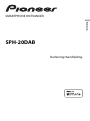 1
1
-
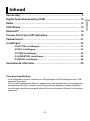 2
2
-
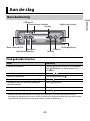 3
3
-
 4
4
-
 5
5
-
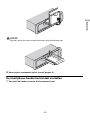 6
6
-
 7
7
-
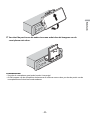 8
8
-
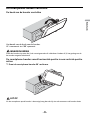 9
9
-
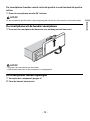 10
10
-
 11
11
-
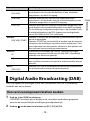 12
12
-
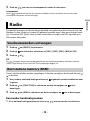 13
13
-
 14
14
-
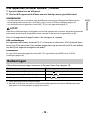 15
15
-
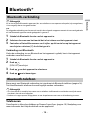 16
16
-
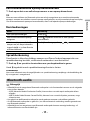 17
17
-
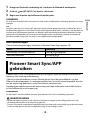 18
18
-
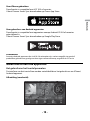 19
19
-
 20
20
-
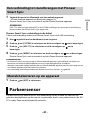 21
21
-
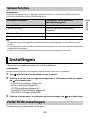 22
22
-
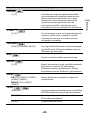 23
23
-
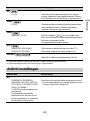 24
24
-
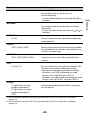 25
25
-
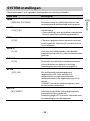 26
26
-
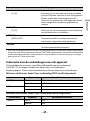 27
27
-
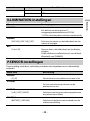 28
28
-
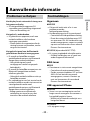 29
29
-
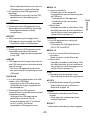 30
30
-
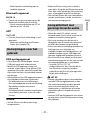 31
31
-
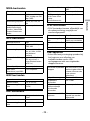 32
32
-
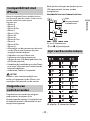 33
33
-
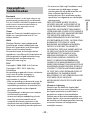 34
34
-
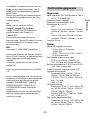 35
35
-
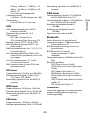 36
36
-
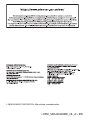 37
37